
时间:2020-12-03 08:57:49 来源:www.win10xitong.com 作者:win10
即便win10系统已经非常的好用了,稳定性也相当的不错,但是还是会有一些问题存在,比如今天就有用户遇到了win10系统创建透明文件夹的情况。我们通过调查发现不少用户都碰到了win10系统创建透明文件夹的问题,那win10系统创建透明文件夹的情况能不能处理呢?小编提供以下的解决流程:1、右键想要透明显示的文件夹,选择"属性"2、进入属性页面后,切换至"自定义"选项卡,点击"更改图标"即可,这样这个问题就解决啦!上面的内容简单的描述了一下win10系统创建透明文件夹问题该怎么处理,下面我们就仔细的来学习一下它的具体操作方式。
推荐系统下载:深度系统Win10纯净版
操作过程:
1.右键单击要透明显示的文件夹,然后选择属性
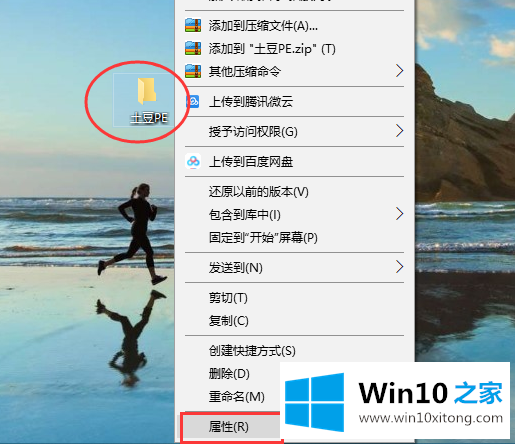
2.进入属性页后,切换到“自定义”选项卡并单击“更改图标”

3.然后,选择如图所示的“空白透明图标”,点击“确定”
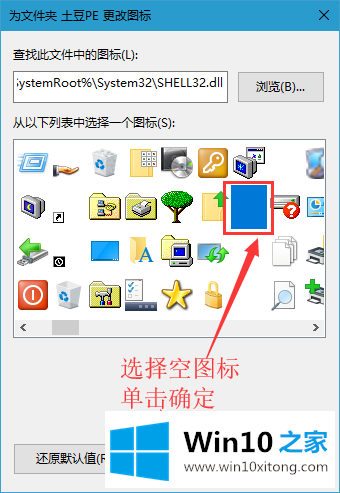
4.之后返回步骤2的自定义界面,记得点击确定保存;
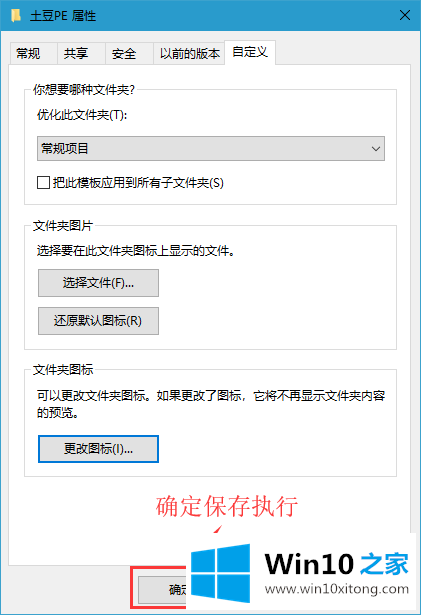
5.接下来,重命名文件夹。当鼠标位于文件夹名称上时,右键单击“插入Unicode控制字符”。在其从属列表中,单击任意选项并按“回车”
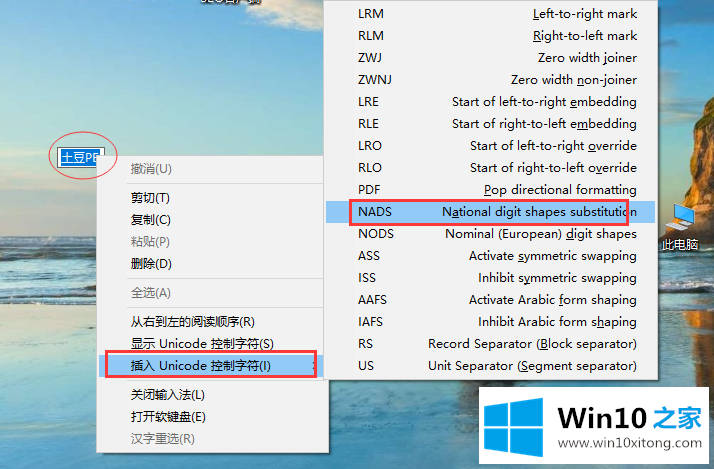
6.然后我们得到一个隐藏的文件夹,记得搬到我们记得住的地方!
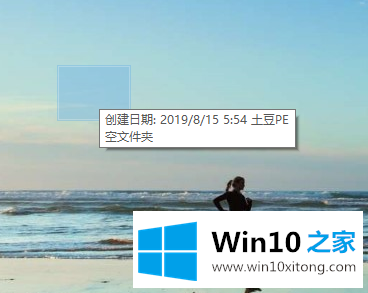
以上是win10 Home组织win10系统创建透明文件夹的操作方法,希望对大家有帮助。
最后给大家总结一下,今天的内容就是win10系统创建透明文件夹的具体操作方式,你学会了吗?如果还没有解决这个问题,欢迎留言给本站。